Configuração de VLAN nos switches Cisco Business 250/350 Series
Objetivo
Em cenários onde a divisão do tráfego e a segurança são prioridades, as VLANs podem ser criadas para melhorar a segurança da sua rede com a separação do tráfego. Somente os usuários que pertencem a uma VLAN podem acessar e manipular o tráfego de dados na VLAN. Isso também é necessário em cenários onde várias sub-redes precisam passar por um uplink para o dispositivo. Este artigo explica como configurar uma VLAN nos switches Cisco Business 250 e 350 Series.
Dispositivos aplicáveis | Versão de software
- CBS250 (Folha de dados) (Guia de administração) | 3.1.1.7 (Baixar mais recente)
- CBS350 (Folha de dados) (Guia de administração) | 3.1.1.7 (Baixar mais recente)
- CBS350-2X (Folha de dados) (Guia de administração) | 3.1.1.7 (Baixar mais recente)
- CBS350-4X (Folha de dados) (Guia de administração) | 3.1.1.7 (Baixar mais recente)
Configuração de VLAN
Etapa 1. Inicie a sessão no utilitário de configuração da Web e selecione VLAN Management > VLAN Settings.
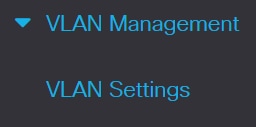
Etapa 2. Para adicionar uma VLAN, clique no ícone plus. A janela Add VLAN é exibida.
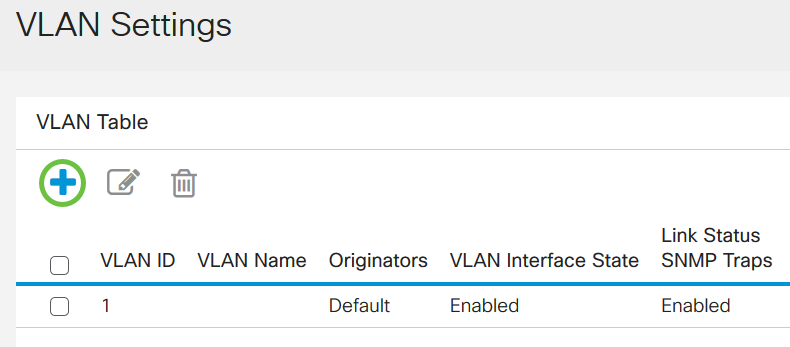
Etapa 3. Há duas maneiras de criar uma VLAN. Você pode criar uma única VLAN ou pode definir um intervalo de novas VLANs.
Para criar uma única VLAN, clique no botão de opção VLAN. Em seguida, insira as seguintes informações:
- ID da VLAN - O ID da nova VLAN.
- Nome da VLAN - O nome da nova VLAN.
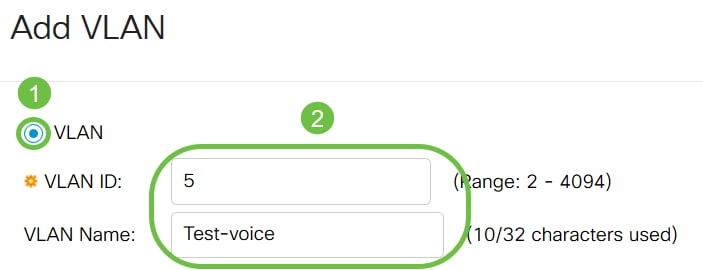
Etapa 4. Adicione os campos a seguir para as novas VLANs.
- Estado da interface VLAN - Selecione para habilitar a VLAN.
- Traps SNMP de status de link - Selecione para habilitar a geração de status de link de traps SNMP.
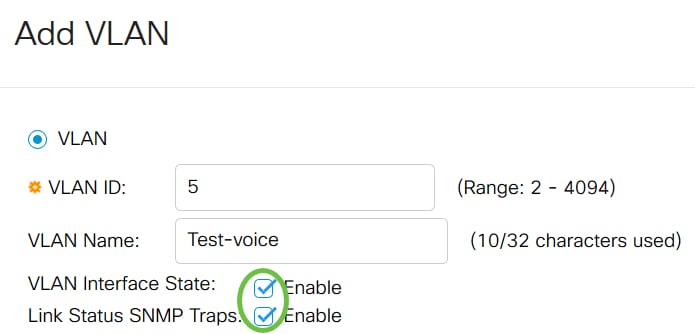
Etapa 5. Para criar um intervalo de VLANs, clique no botão de opção Range. Em seguida, insira as seguintes informações:
- Intervalo de VLANs - O intervalo, de acordo com o número de VLANs que você deseja criar. Por exemplo, se você quiser criar 10 VLANs, insira um intervalo que atenda às suas necessidades (nesse caso, de 10 a 20)
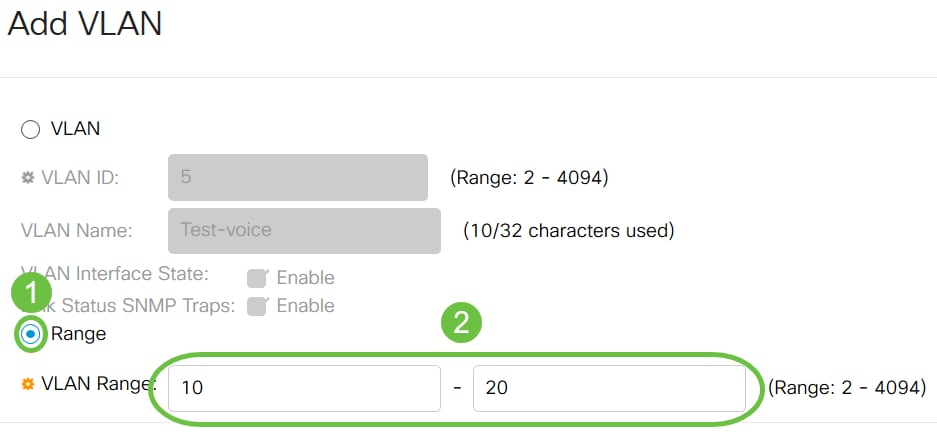
Etapa 6. Clique em Apply para salvar sua configuração.

Configuração de Porta para VLAN
Depois que as VLANs são criadas, você precisa atribuir as portas desejadas à VLAN apropriada. As próximas etapas explicam como atribuir portas a VLANs nos switches Cisco Business 250/350 Series.
Etapa 1. Faça login no utilitário de configuração da Web e escolha VLAN Management > Port to VLAN.
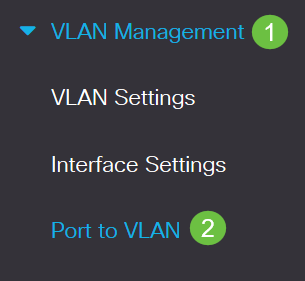
Etapa 2. No campo Filter (Filtro), na lista suspensa VLAN ID equals to, escolha a VLAN apropriada.
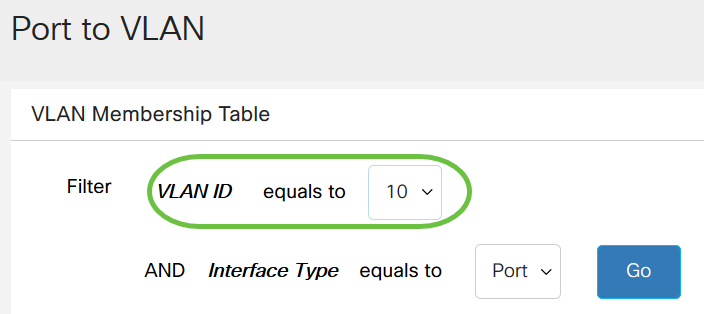
Etapa 3. No campo Filter (Filtro), na lista suspensa Interface Type equals to, escolha o tipo de interface que deseja adicionar à VLAN. As opções disponíveis são uma porta ou um LAG (Link Aggregation Group).
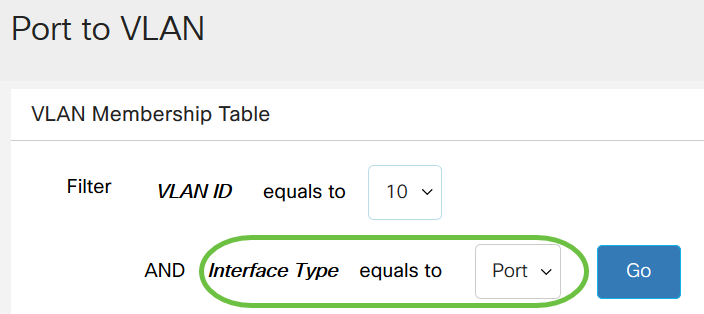
Etapa 4. Clique em Ir.
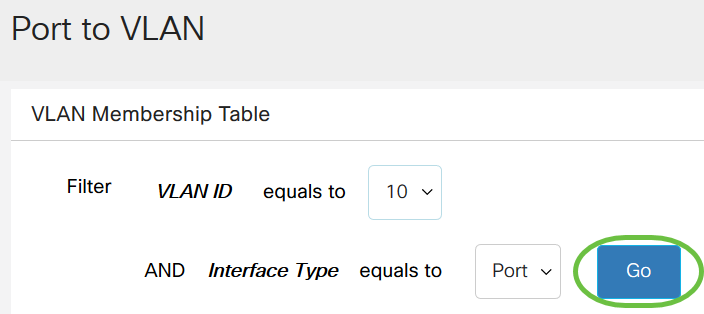
Etapa 5. Para cada interface, escolha o tipo de associação no menu suspenso. As opções disponíveis são:
- Proibido - A interface não tem permissão para se unir à VLAN mesmo a partir do registro GVRP. Quando uma porta não é membro de nenhuma outra VLAN, a ativação dessa opção na porta torna a porta parte da VLAN 4095 interna (uma VID reservada).
- Excluído - A interface não é um membro da VLAN no momento. Esse é o padrão para todas as portas e LAGs quando a VLAN é recém-criada.
- Tagged - a interface é um membro marcado da VLAN.
- Não marcado - A interface é um membro não marcado da VLAN. Os quadros da VLAN são enviados sem marcação para a interface VLAN.
- Multicast TV VLAN - Essa opção permite a transmissão multicast para usuários que não estão na mesma VLAN de dados. Os usuários, que estão conectados ao switch com ID de VLAN diferente, podem compartilhar o mesmo fluxo multicast se unirem as portas ao mesmo ID de VLAN multicast.
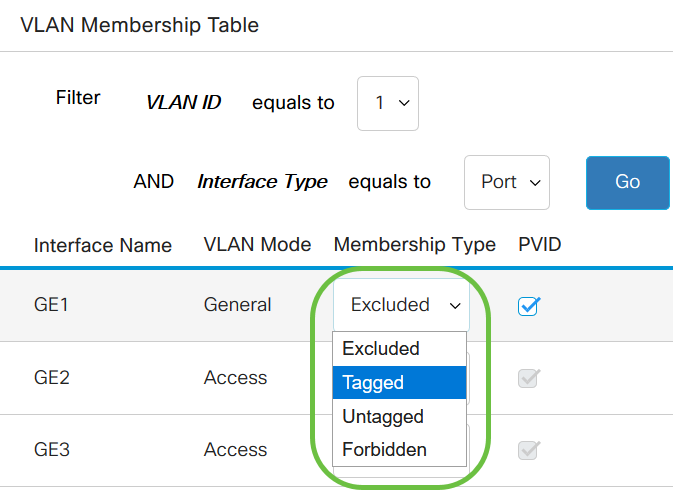
Observação: as opções no menu suspenso variam de acordo com a função da porta.
Etapa 6. (Opcional) O Port VLAN Identifier (PVID) identifica a VLAN padrão para a interface. Marque a caixa de seleção para definir o PVID da interface como o VID da VLAN. PVID é uma configuração por porta.
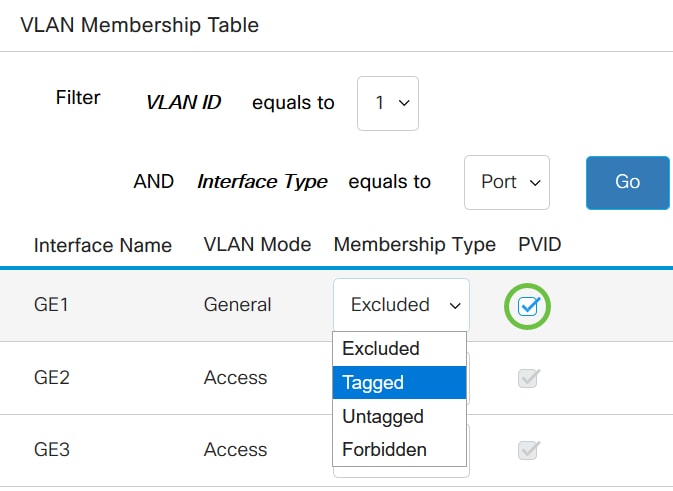
Passo 7. Clique em Apply para salvar as configurações da VLAN e do tipo de interface escolhidos.
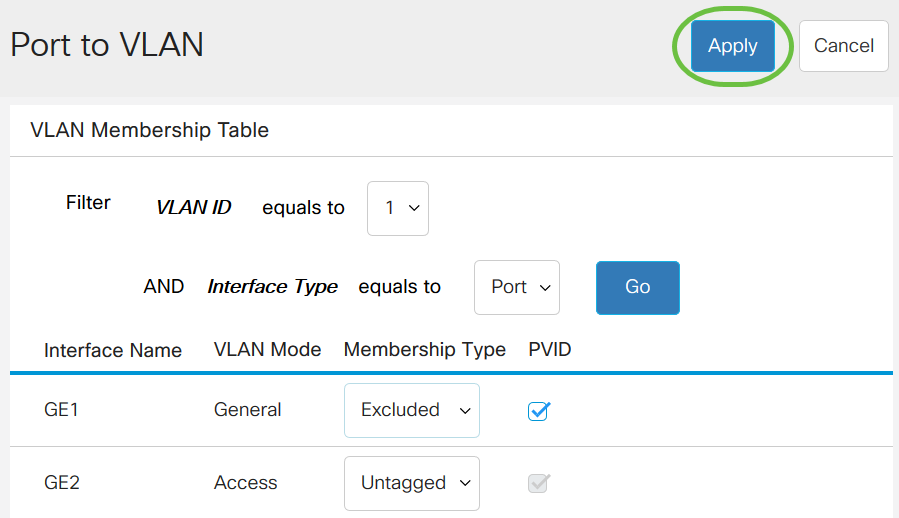
Agora você aprendeu as etapas para configurar VLAN e portas para VLAN nos switches Cisco Business 250 ou 350 Series.
Histórico de revisões
| Revisão | Data de publicação | Comentários |
|---|---|---|
1.0 |
29-Jul-2020 |
Versão inicial |
Contate a Cisco
- Abrir um caso de suporte

- (É necessário um Contrato de Serviço da Cisco)
 Feedback
Feedback